
- Цена: 7490р (102$) за версию 4/64gb
Внешний вид
Отправляют посылку СДЭКом, поэтому будьте также готовы, что продавец может запросить данные и ИНН для прохождения таможни.Небольшой беглый смотр устройства. Изначально смартфон поставляется в запечатанной коробке.
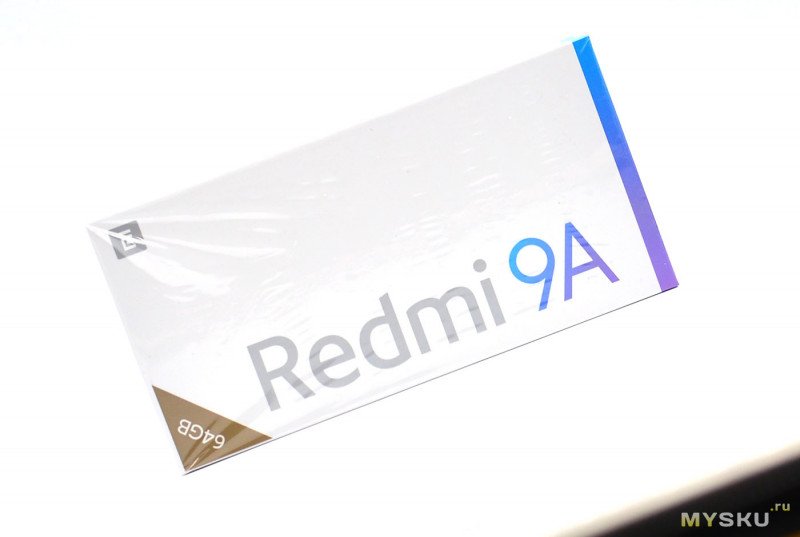
В моём случае это версия на 4/64 Гб, информация изобилует надписями на китайском языке.

Вилка комплектного зарядного устройства — плоская, для китайских (или американских) розеток.

С каждым обновлением в бюджетной линейке, диагональ экрана устройства немного подрастает. В данном случае 6.53", IPS.

Задняя крышка пластик, с небольшим рифлением. Одобряю.

Но кое-что не меняется даже с годами. Блок с основной камерой всё также возвышается над корпусом, что 8 лет назад у Redmi 1, что здесь. Момент не практичный, потребуется чехол.

Наверху расположен круглый аудиоразъём, кстати в том же месте, как и у Redmi 1

Смартфон при том ещё и «одноглазый циклоп», фронтальная камера встроена посреди экрана — много было разговоров и страстей по этому поводу, но сейчас вроде бы многие к этому привыкли. Разговорный динамик «угнездился» прямо у верхней грани смартфона, в виде едва заметной тонкой перфорированной полоски.

Кнопки включения/выключения смартфона и регулировки громкости — также на своих местах.

Лоток для SIM-карт рассчитан под две NanoSim + место для установки карт памяти microSD.

Внешний динамик переехал на нижний торец, что правильнее, чем если бы он был где-нибудь рядом с камерой. Используемый разъём в смартфоне — пока ещё самый популярный в народном быту microUSB. При аккуратном подходе разъём не менее живуч USB-C, однако поддерживаемой максимальной токонагрузки в 2А — уже явно мало для быстрой зарядки столь большого аккумулятора, чья ёмкость выросла до 5000мАч.

Суть проблемы
Суть такова — включаем смартфон, пошагово пытаемся пробраться сквозь массу настроек и натыкаемся на данное окно с выбором доступных языков, среди которых не обнаруживается родного русского языка. Неприятно.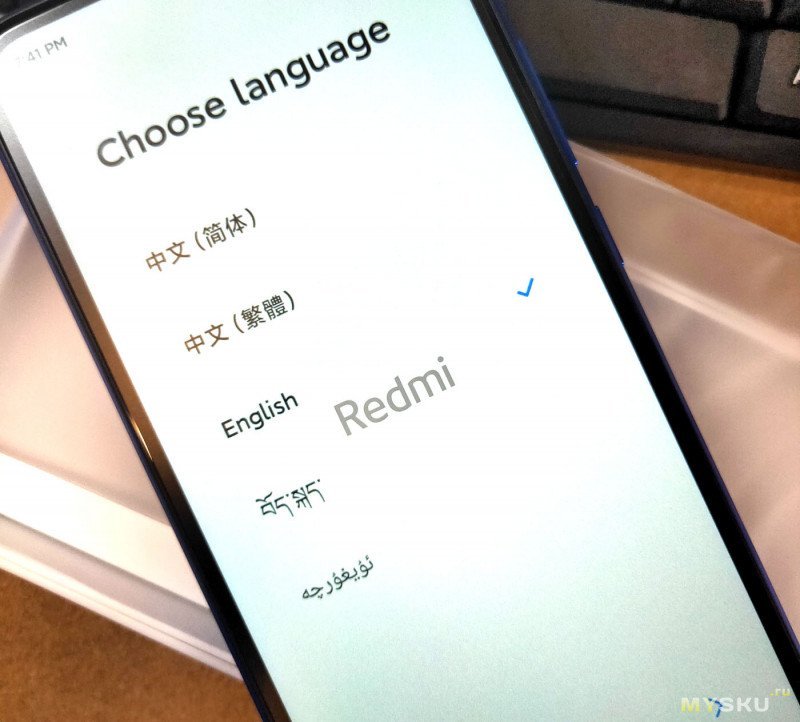
Инструкция
Мероприятие будет состоять из двух основных этапов:1. Разблокировка загрузчика (отправка заявки, ожидание, завершение разблокировки)
2. Собственно, установка на телефон глобальной прошивки.
Из инструментов потребуется:
- родной USB-кабель, или сторонний, но качественный.
- SIM-карта с действующим мобильным Интернетом (WiFi не годится)
- MI-аккаунт
- также потребуется скачать набор софта для ПК (проверено на Win10):
1) скачать и распаковать в корень диска C:\ «MiFlash Unlock» — это утилита для разблокировки загрузчика.
2) установить драйвера (я установил ADB+driver+v1.17+lite )
3) скачать и распаковать в корень диска C:\ «MiFlash» — а это утилита для прошивки.
ГЛАВА 1. РАЗБЛОКИРОВКА ЗАГРУЗЧИКА
Предупрежу — процесс не сиюминутный. Нужно будет набраться терпения. Сперва необходимо установить в смартфон SIM-карту и после включения активировать мобильный Интернет. При первом включении телефона временно выбираем английский язык интерфейса.
1. Здесь нужно зайти в настройки, а именно по пути: Settings -> My Device -> All Specs
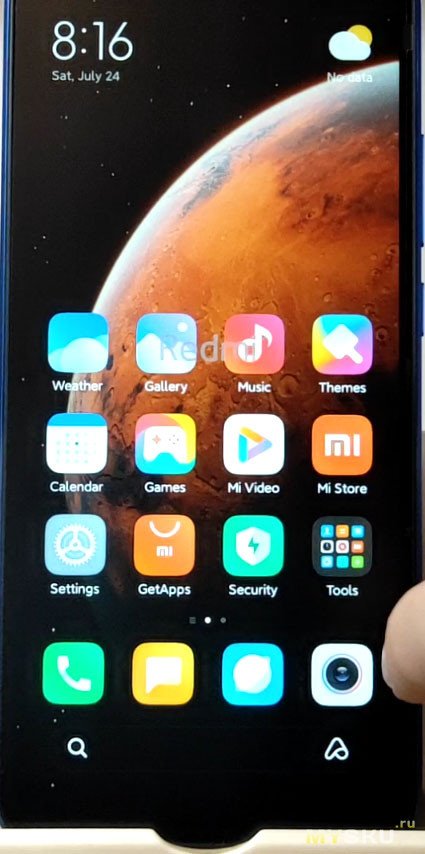
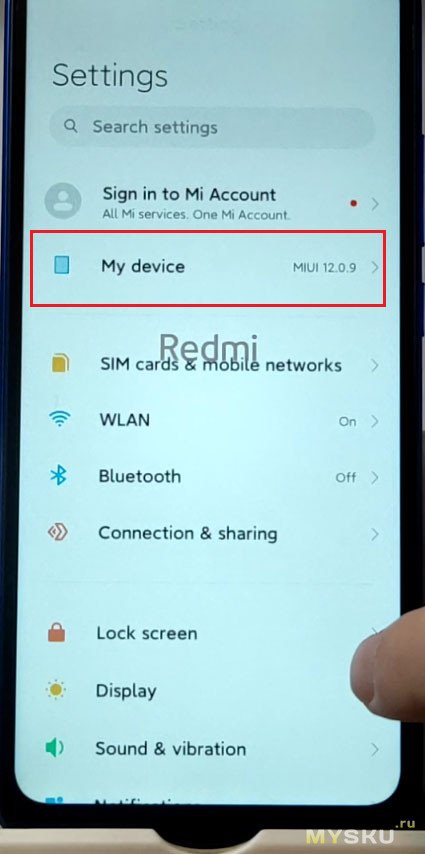
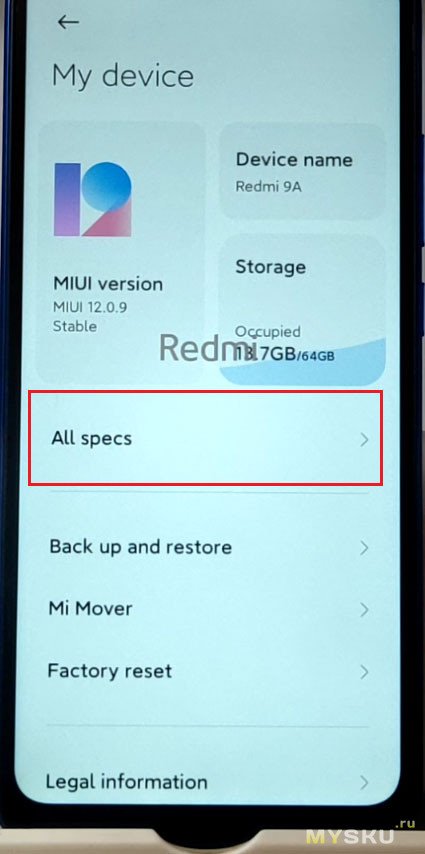
2. Нас интересует плитка MIUI Version — тапаем по ней несколько раз, пока не появится всплывающая надпись You are now a developer. Это мы активировали расширенные настройки.
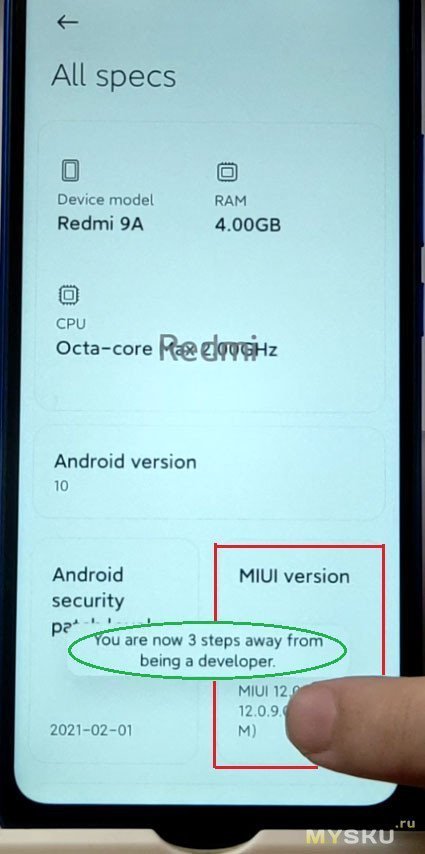
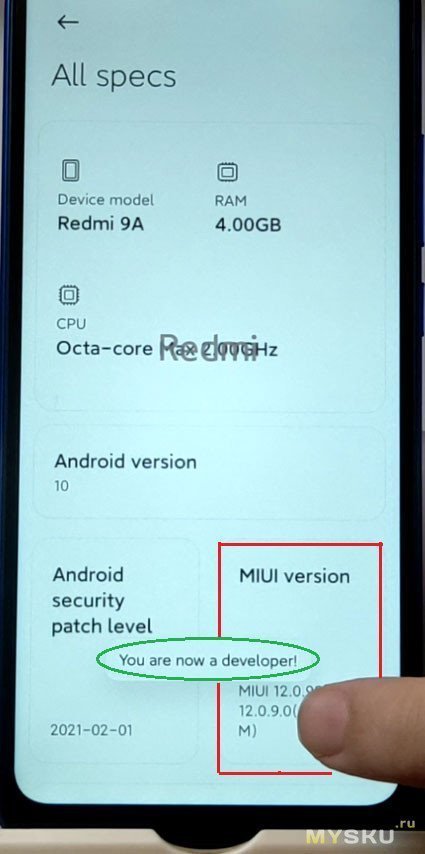
3. Далее идём по пути Settings — Adittional Setting — Developer options — Mi Unlock Status.
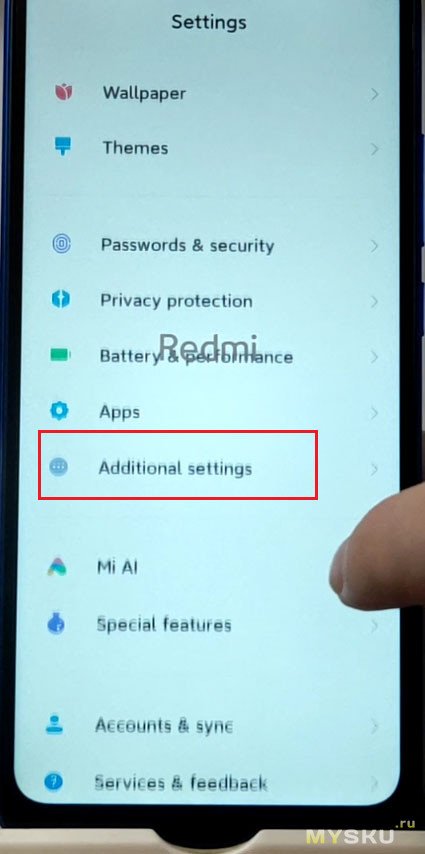

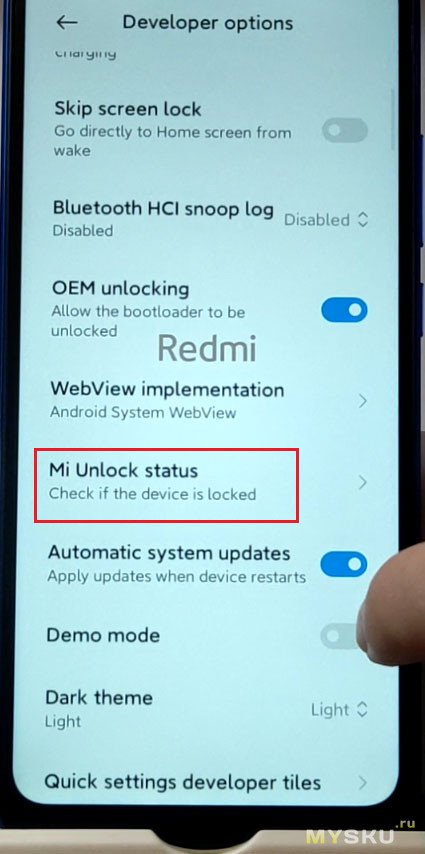
4. Здесь ясно написано, что загрузчик заблокирован (Device is locked). Будем это исправлять. Надо связать Mi-аккаунт с телефоном. Нажимаем на Add account and device.
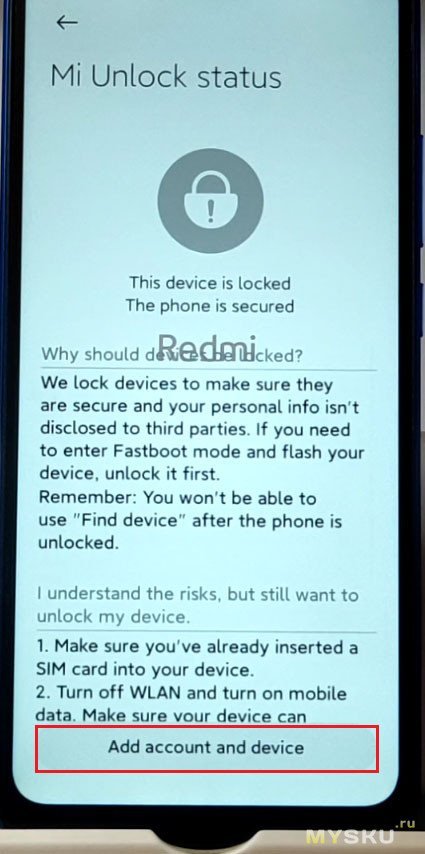
5. Если уже есть Mi-аккаунт, то нажимаем на Sign in using Mi account.
Вводим почту и пароль -> Sign In -> Continue
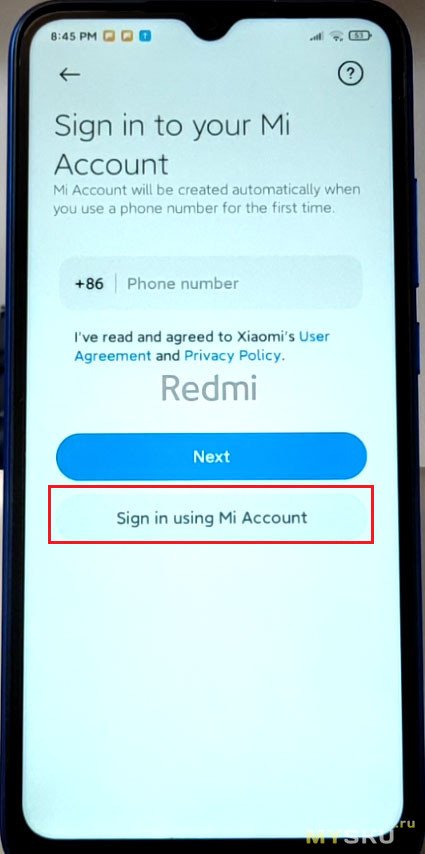
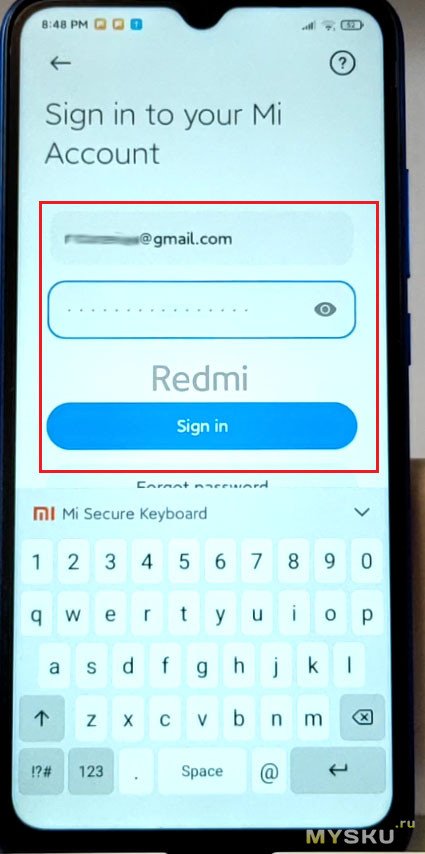
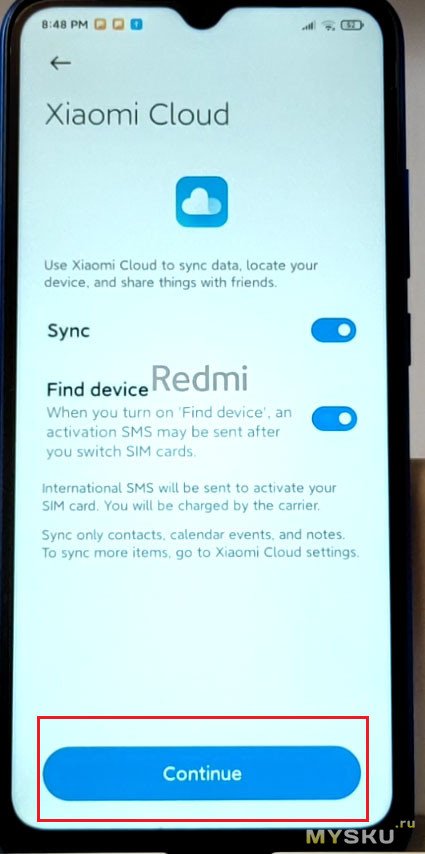
6. Произойдёт верификация аккаунта и появится окно с MI-аккаунтом.
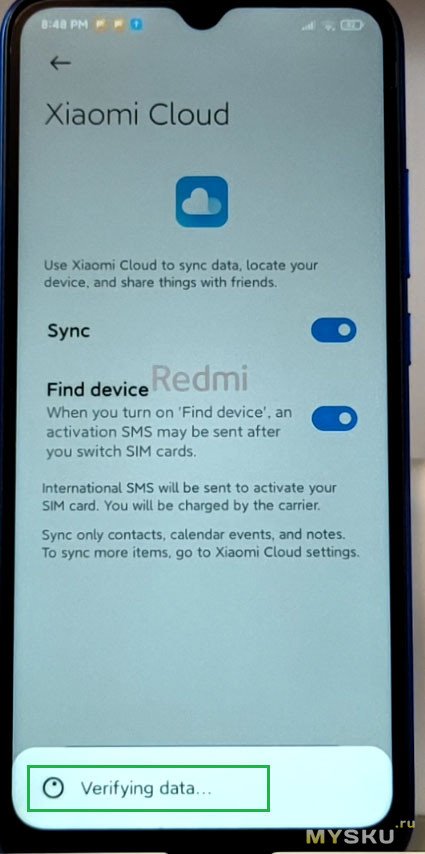
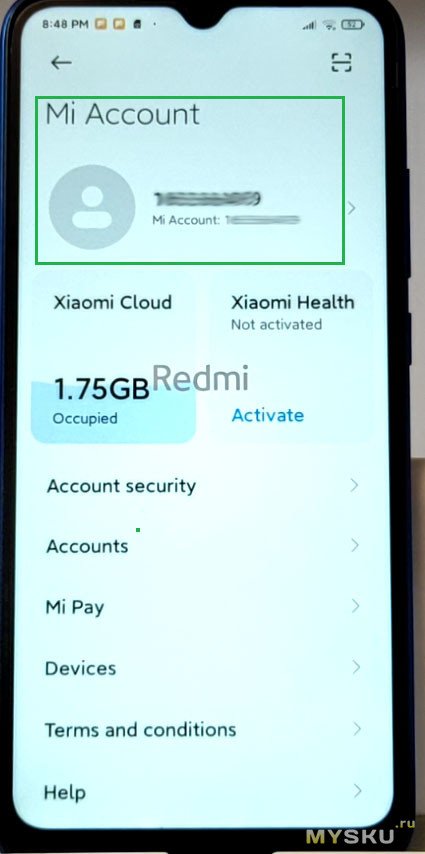
7. Идём снова по пути Settings — Adittional Setting — Developer options — Mi Unlock Status, и опять нажимаем на (Add account and device)
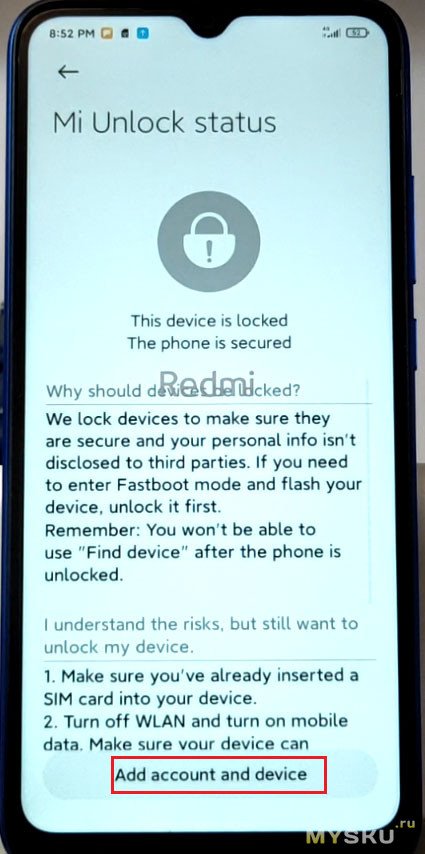
8. Появится всплывающее окно (Preparing to add account and device...)
Возможно с первой попытки привязка аккаунта к устройству не удастся (Couldn't verify, wait a minute or two and try again)
Тогда через пару минут снова сюда заходим и нажимаем на (Add account and device).
Наша цель, чтобы появилось всплывающее окно (Added Succesfully. Mi account is associated with the device now)
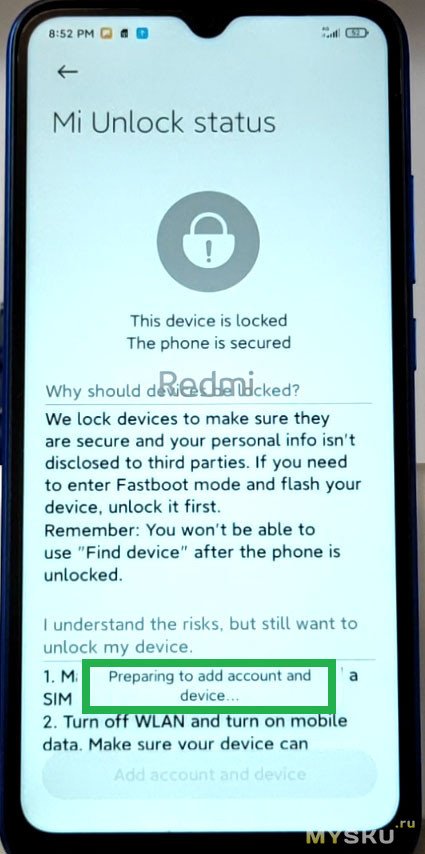
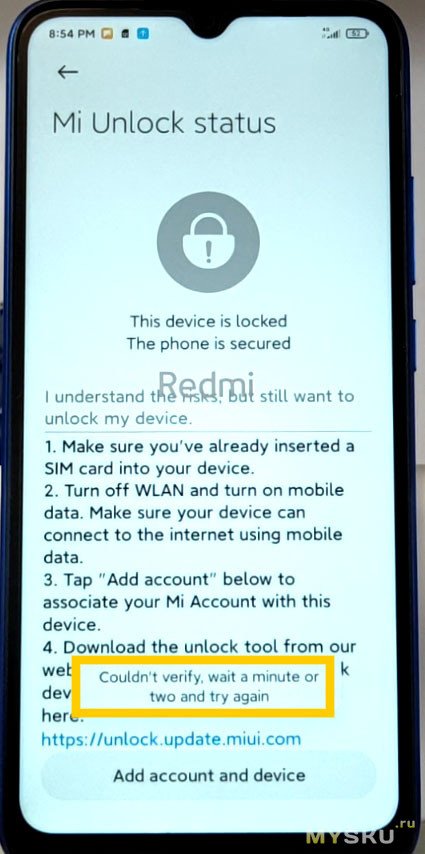
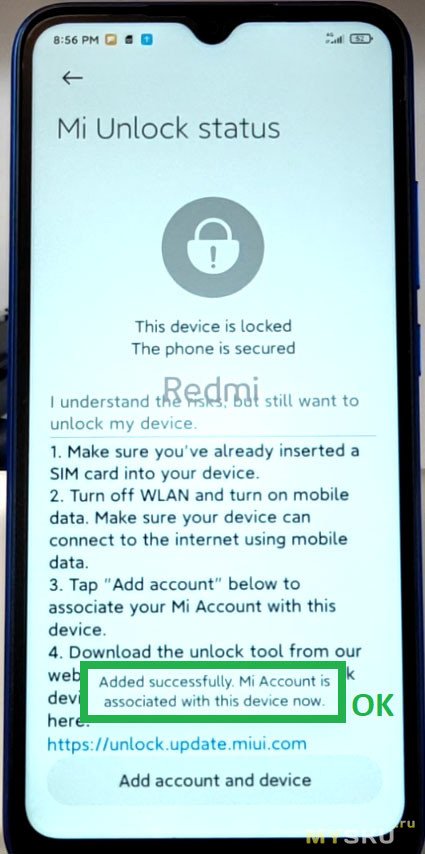
9. Переводим смартфон в режим Fastboot, перезагрузив его или включив с постоянно зажатой клавишей громкость вниз. На экране должен появится заяц в ушанке с надписью Fastboot. Подключаем телефон через оригинальный USB-кабель к компьютеру под управлением Windows 10.
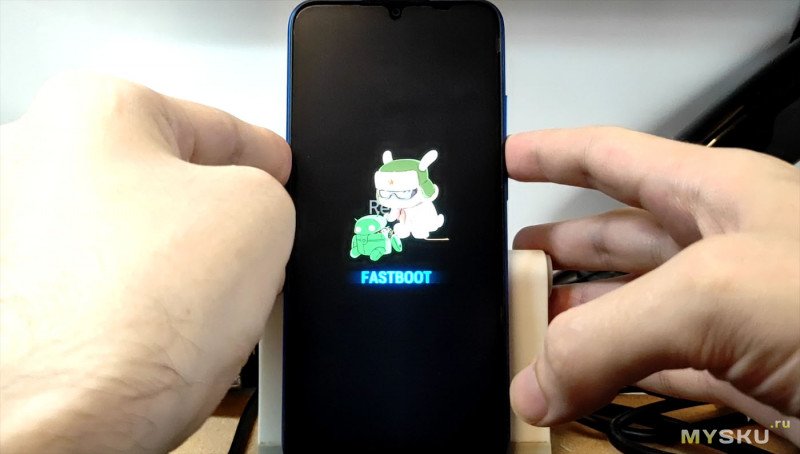
10. Смартфон подключен к компьютеру. Сперва проверим как он определяется в Диспетчере Устройств (правая клавиша мыши по значку Windows в левом нижнем углу). Смартфон на данном этапе определился как неизвестное Android-устройство. Это говорит о том, что необходимо установить ADB-драйвер.
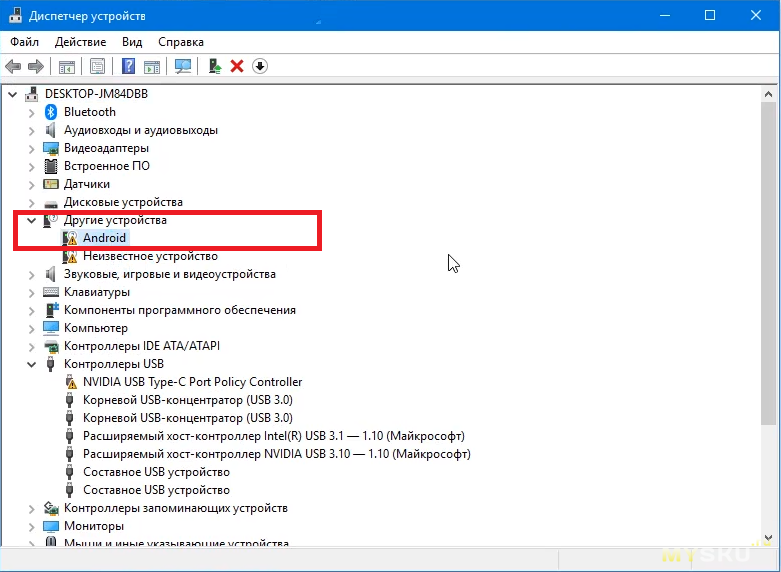
11. Скачиваем этот архив, распаковываем в корень диска C:\. Заходим в эту распакованную папку ADB+driver+v1.17+lite, и если у вас 64-битная Windows, запускаем от имени администратора Setup.exe. Потом Далее -> Установить
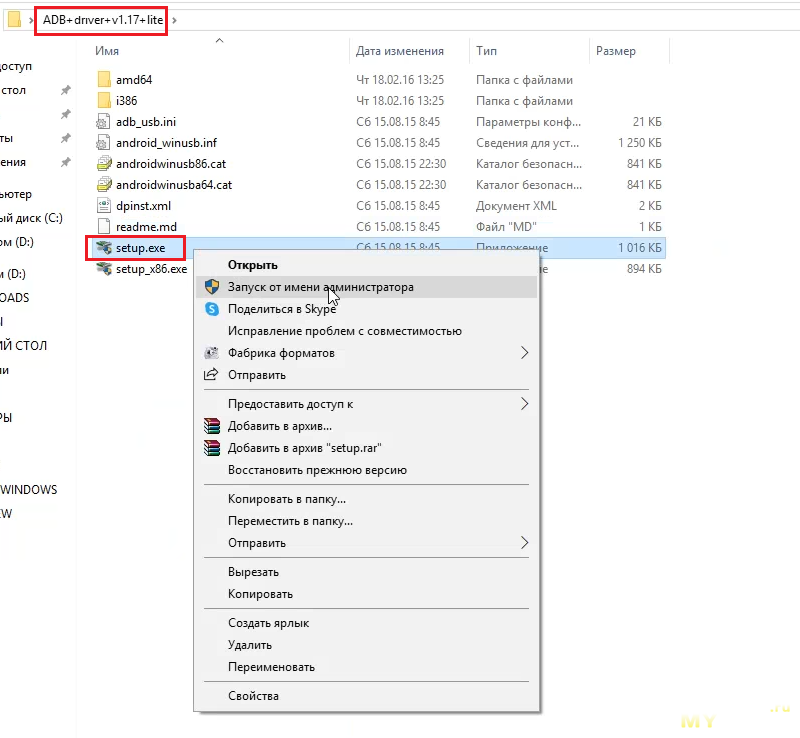
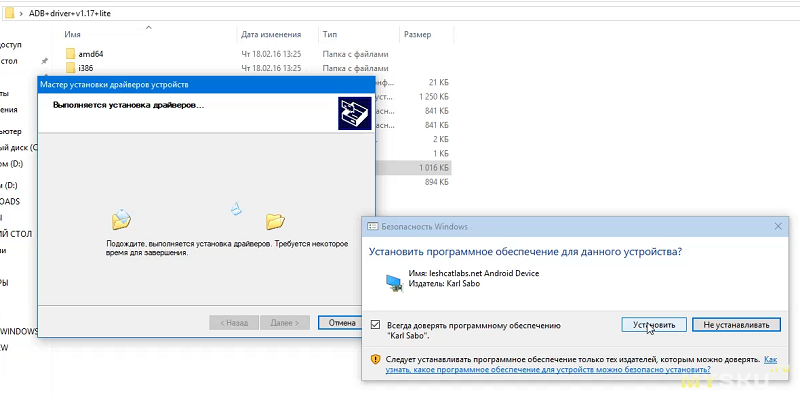
12. Если установка прошла успешно, то снова зайдя в диспетчер устройств, увидим, что смартфон теперь определяется как Android ADB Interface.

13. Скачиваем и распаковываем MiFlash Unlock в корень диска C:\. Это утилита для разблокировки загрузчика. Заходим в папку с программой, запускаем от имени администратора batch_unlock.exe
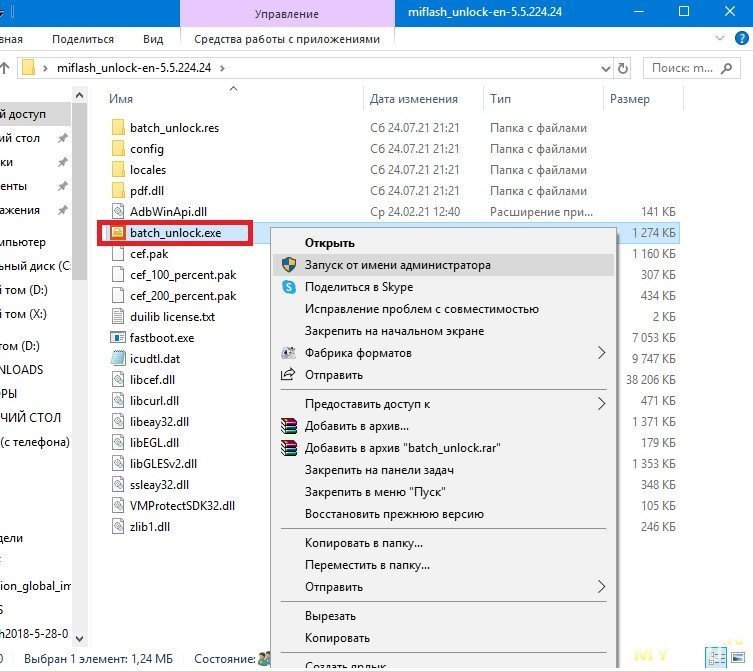
14. Появится данное окно, где, обратите внимание, в первой строке определился подключенный смартфон. Напротив него виден статус Locked, но это пока. Нажимаем на кнопку Sign In в левом нижнем углу интерфейса программы.
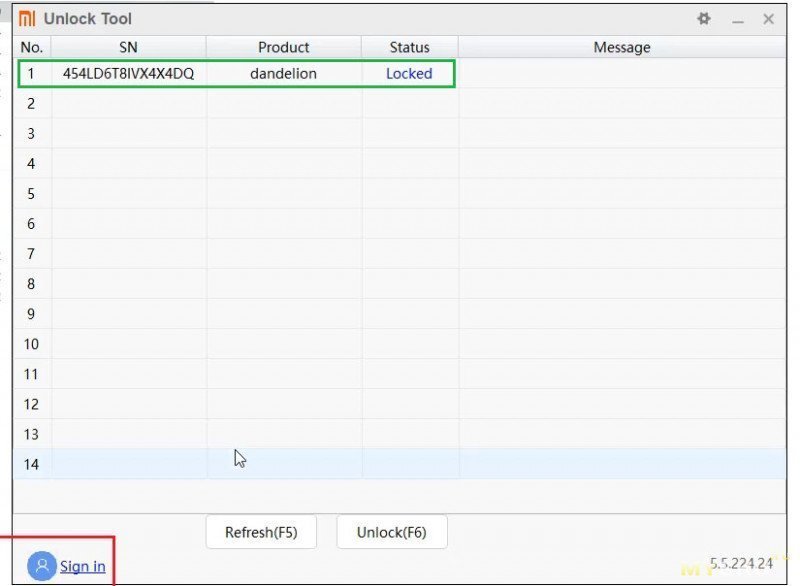
15. Вводим данные того же MI-аккаунта, через который мы авторизовались ранее в смартфоне. Эдектронная почта, пароль, затем номер телефона для восстановления пароля, вводим капчу, — на телефон принимаем СМС с кодом проверки, который вводим в поле программы, затем нажимаем Next.
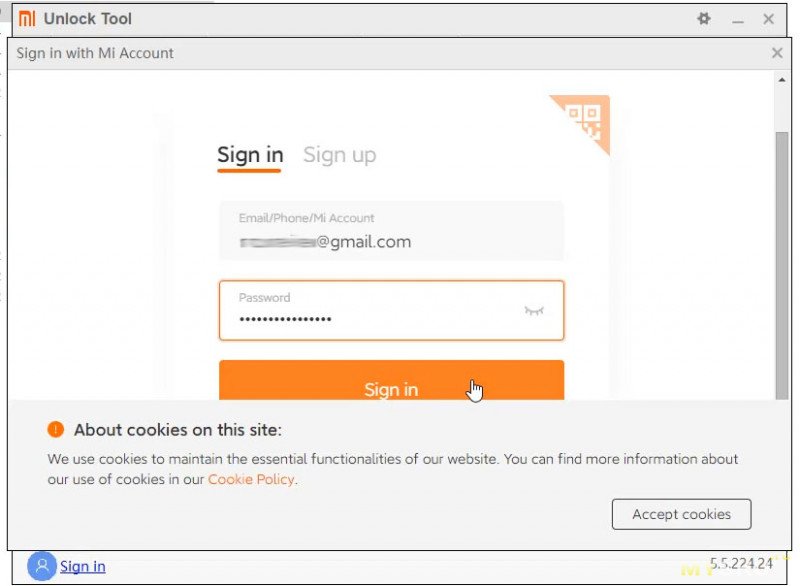
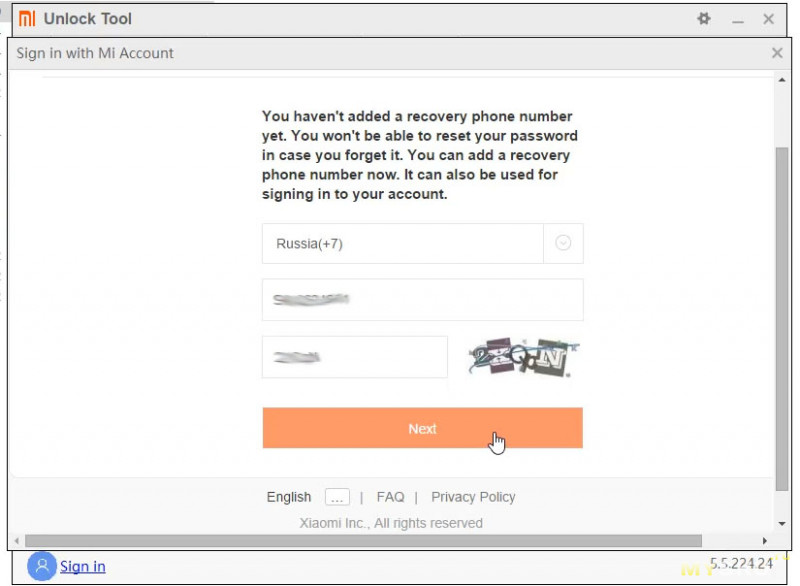
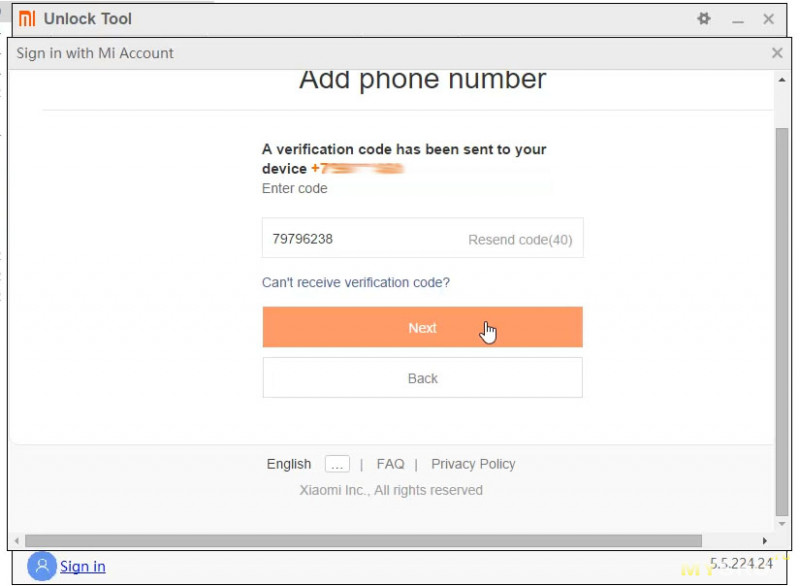
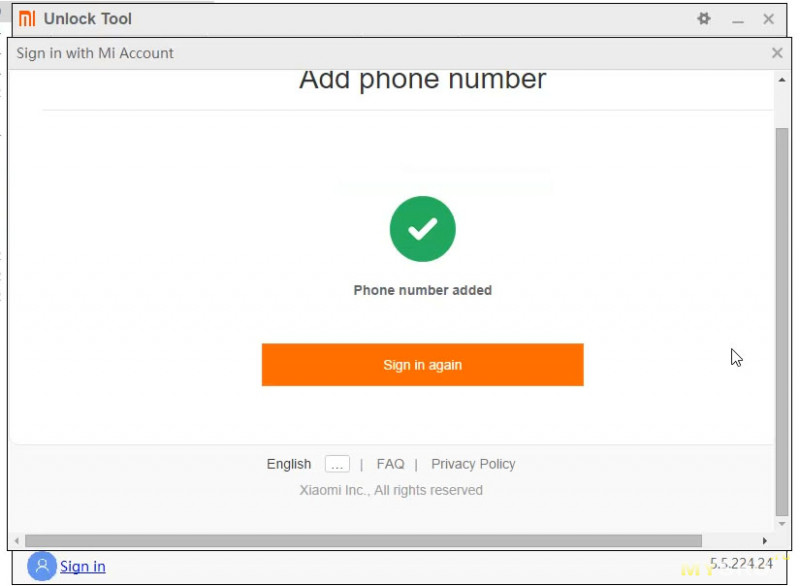
16. В итоге мы авторизовались в программе MiFlash Unlock — внизу в левом углу будет написан идентификатор MI-аккаунта, и он, напомню, должен совпадать с MI-аккаунтом, который ранее привязывали к телефону.
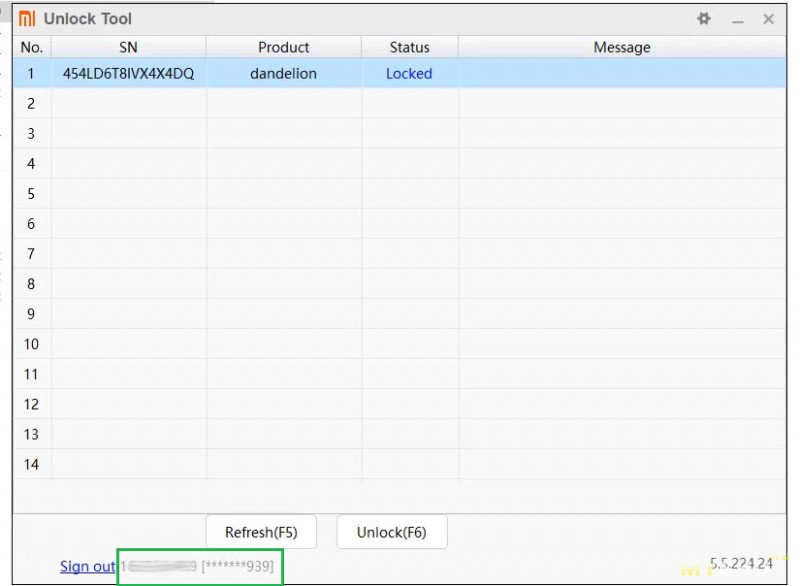
17. Выделяем первую строку с определившимся смартфоном, нажимаем Unlock (F6) внизу программы. Где-то с минуту-две будет крутится кружочек.
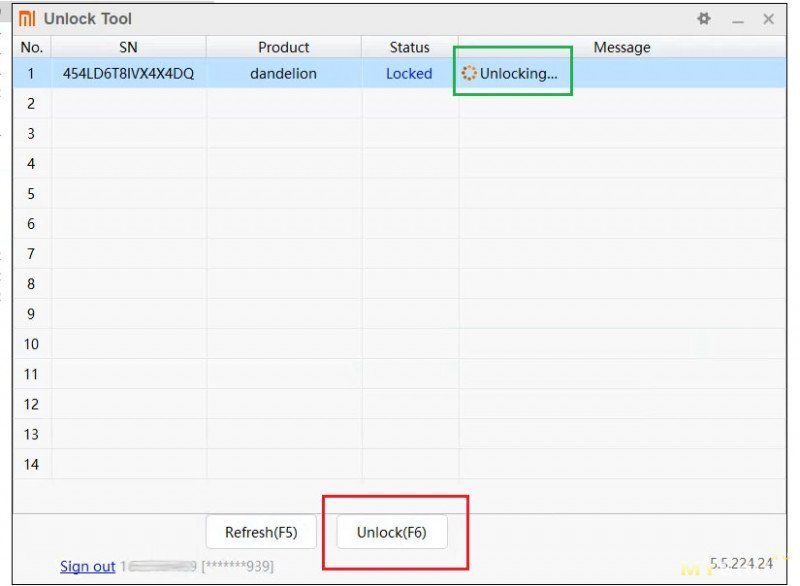
18. В колонке Message появится интересная надпись (Please unlock 168 hours later) — это значит, что запустился таймер обратного отсчёта и через 168 часов реального времени (у вас это может быть другое время, у всех по разному) надо будет снова подключить смартфон к компьютеру в режиме fastboot, открыть программу MiFlash Unlock и повторно нажать на кнопку Unlock (F6). На данном этапе можно закрыть программу, а телефон перезагрузить в нормальное состояние путём удерживания кнопки питания и отсоединить кабель.
Внимание! Пока выжидаем таймер, никаких манипуляций с MI-аккаунтами на телефоне и в программе MiFlash Unlock делать нельзя, — ни удалять, ни сбрасывать настройки, ни изменять. Необходимо оставить всё как есть. Смартфоном можно пока пользоваться, как звонилкой, просмотрщиком web-страниц или снимать фото.
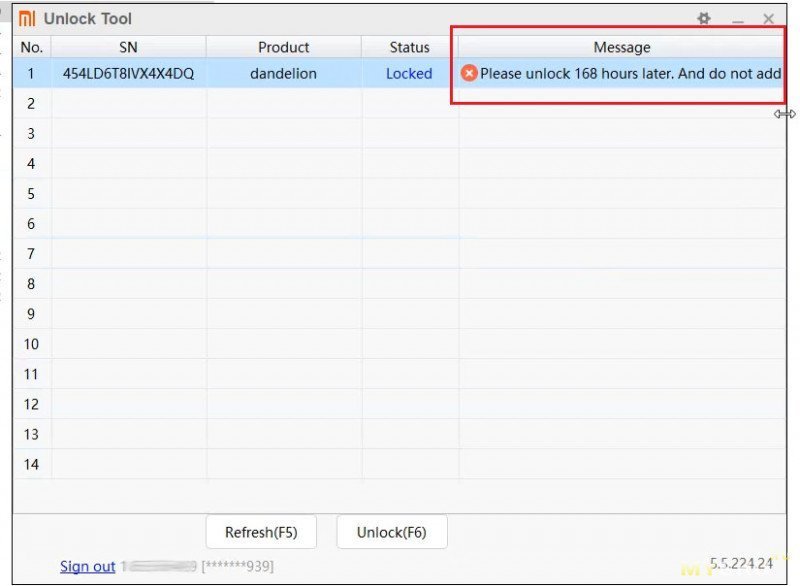
===============================

===============================
19. Допустим, уже прошло 168 часов. Продолжаем процедуру разблокировки. На данном этапе следует предупредить, если за это время на смартфоне появились какие-то нужные данные/фото, то рекомендую их заранее перенести на компьютер, поскольку последующие операции повлекут их удаление из памяти смартфона.
Снова вводим смартфон в режим Fastboot путём перезагрузки или включения с длительно зажатой клавишей громкость вниз, подключаем его к ПК через оригинальный USB-кабель, и снова запускаем ту же утилиту — MiFlash Unlock от имени администратора.
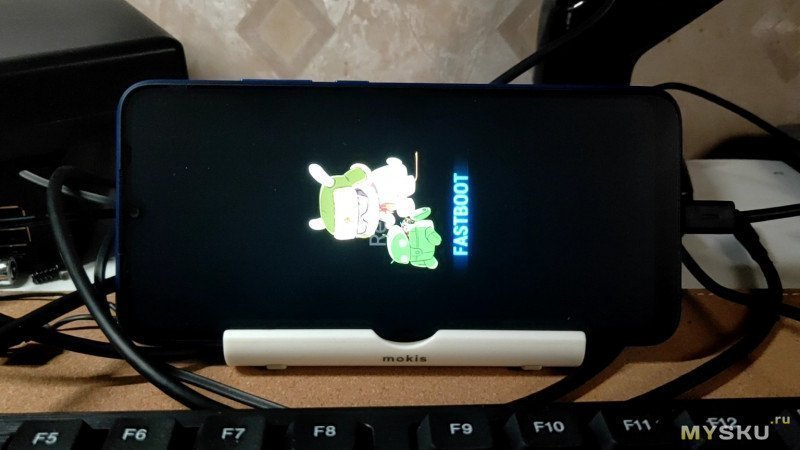
20. Смартфон определился, статус пока Locked. Выделяем первую строку и нажимаем Unlock (F6)
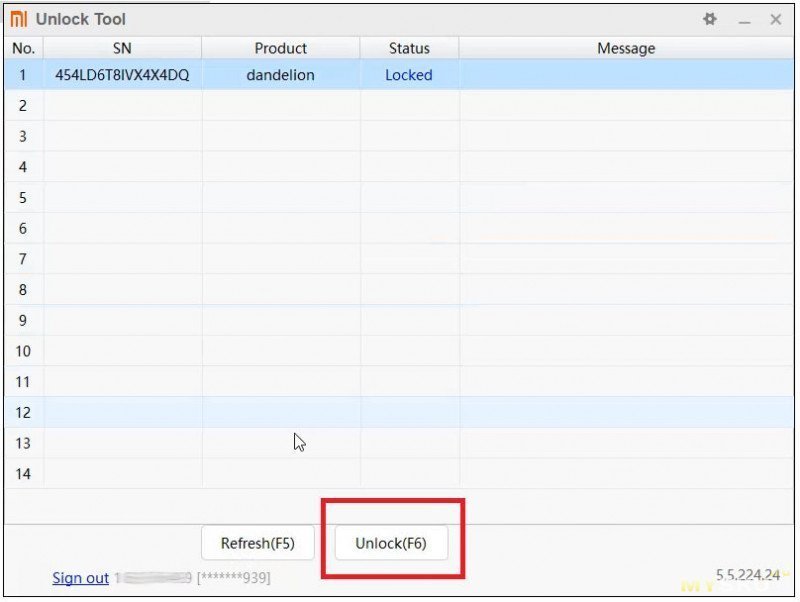

21. Смартфон пропадёт из программы, это нормально. Программу можно закрывать.
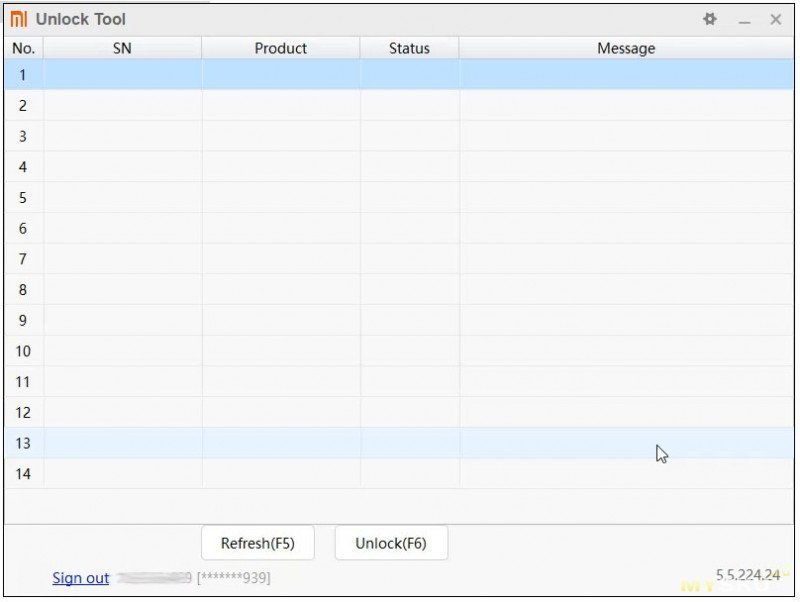
22. Смотрим тем временем, что происходит на экране смартфона. Появится заставка Redmi, и, обратите внимание — значок разблокированного замка.

23. Где-то на несколько минут появится заставка MIUI.
Это тоже нормально, поскольку автоматически был произведён сброс настроек.

24. Запустится смартфон и появится такой чёрный экран с двумя кнопками, нажимаем на верхнюю, авторизуемся в MI-аккаунте или пропускаем. Можно ради интереса активировать расширенные настройки разработчика, как было описано в 2-3 шагах — в статусе Mi Unlock увидим, что загрузчик разблокирован. Немножко поздравляю. Но впереди вторая глава.
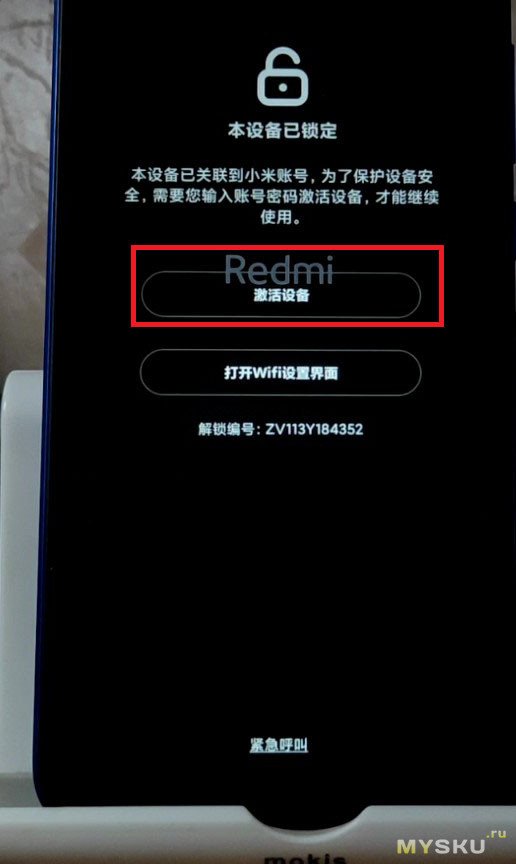
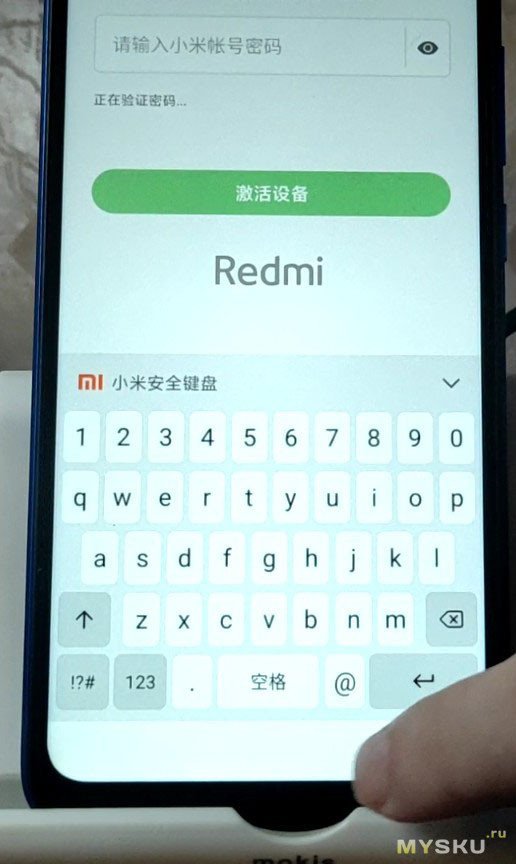
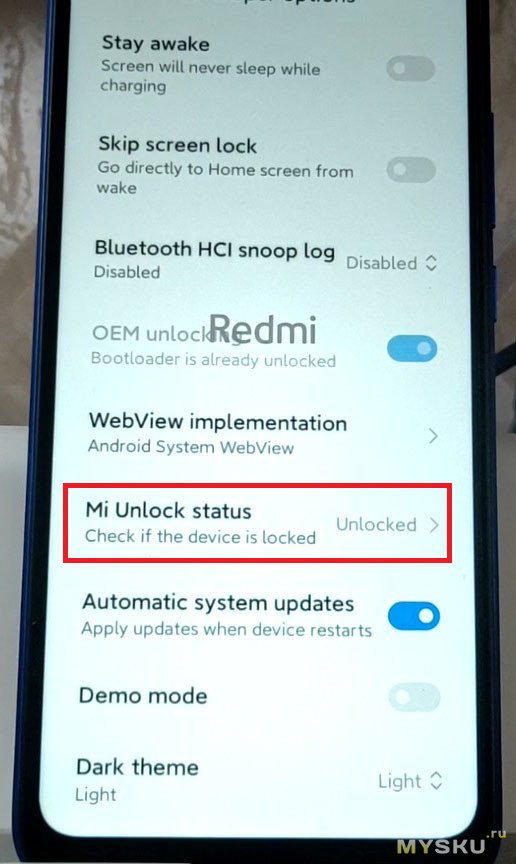
ГЛАВА 2. УСТАНОВКА ГЛОБАЛЬНОЙ ПРОШИВКИ
1. Идём на страницу с прошивками для Redmi 9A. Я выбрал последнюю глобальную прошивку Redmi 9A / 9AT – Global Stable — три версии для скачивания: для Recovery, OTA и Fastboot. Нам нужна именно Fastboot-версия с расширением *.TGZ.
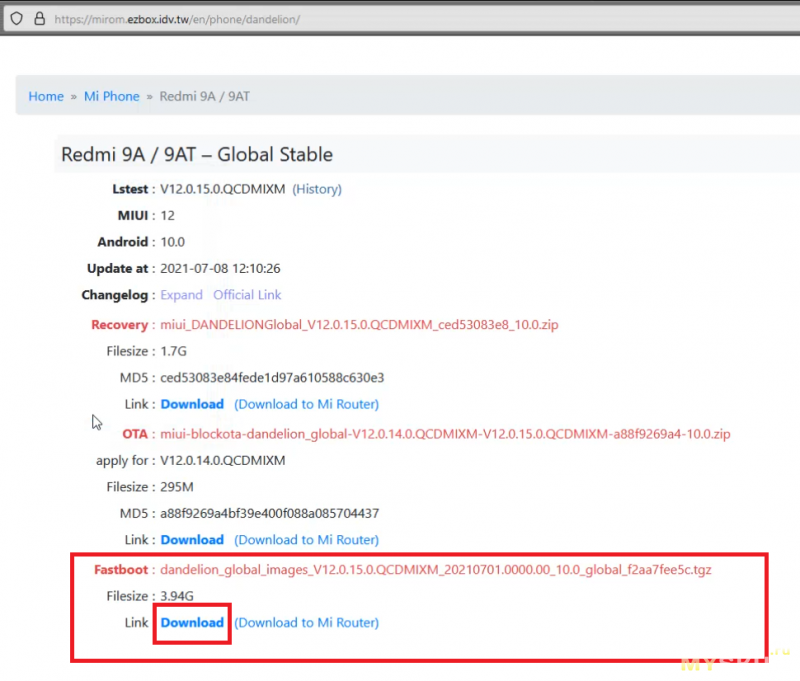
2. Качаем, и распаковываем из архива папку c прошивкой в корень диска C:\, чтобы получилось так.
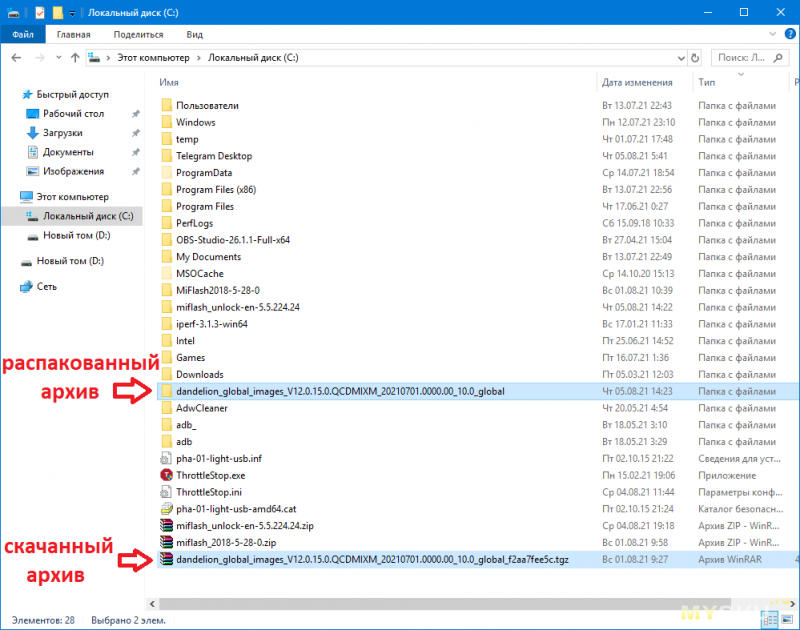
В этой папке с прошивкой, соответственно должны лежать файлы, а не ещё одна папка. Ничего не трогаем, закрываем.
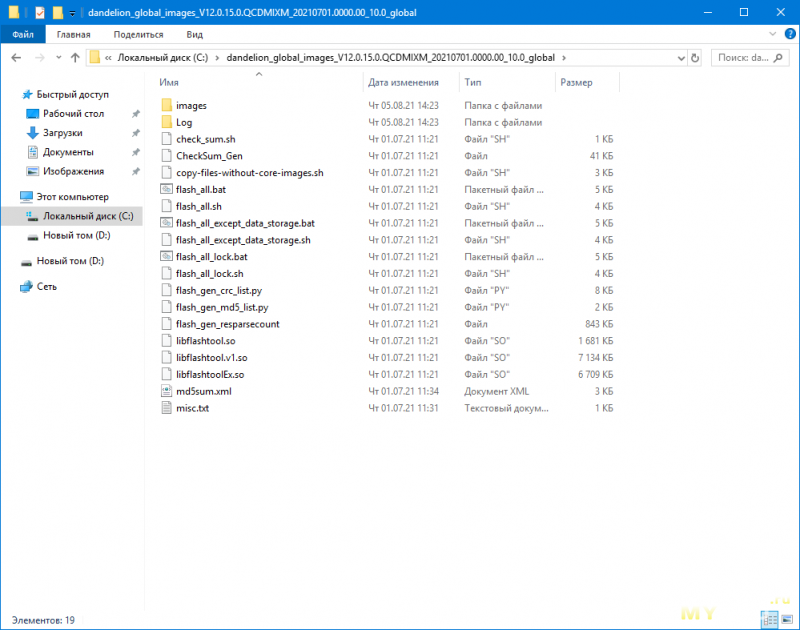
3. Переводим смартфон в режим Fastboot, перезагрузив его или включив с постоянно зажатой клавишей громкость вниз. Подключаем через оригинальный USB-кабель к компьютеру.
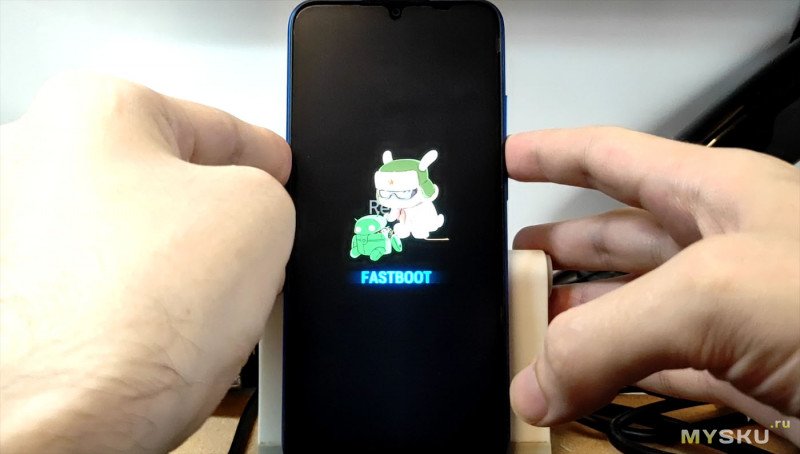
4. Качаем и распаковываем в корень диска C:\ программу-прошивальщик MiFlash.Запускаем от имени администратора файл XiaoMIFlash.exe
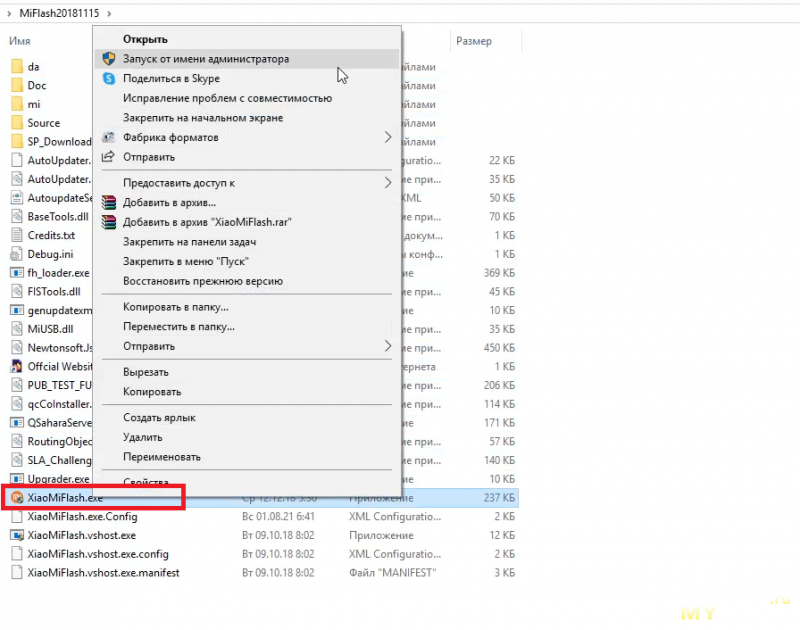
5. Через кнопку Select выбираем ранее распакованную папку с прошивкой.
Важно — внизу интерфейса обязательно поставить галку на пункте Clean All.
Если оставить галку на clean all and lock — получите «кирпич».
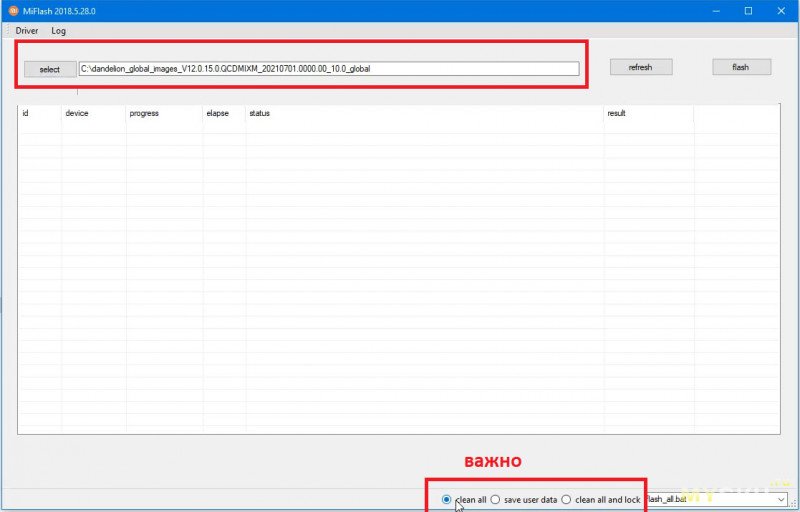
6. Нажимаем кнопку Refresh — в списке в 1-й строке должен определиться данный смартфон.
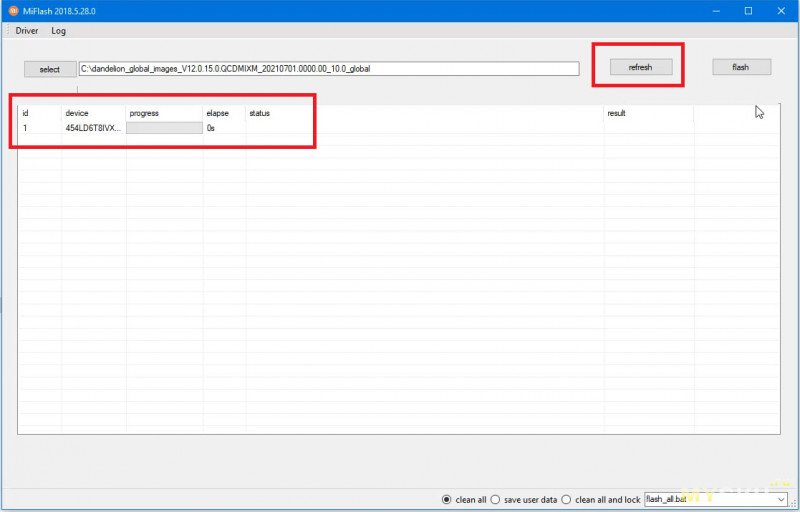
7. Нажимаем кнопку Flash — начнётся процесс прошивки.
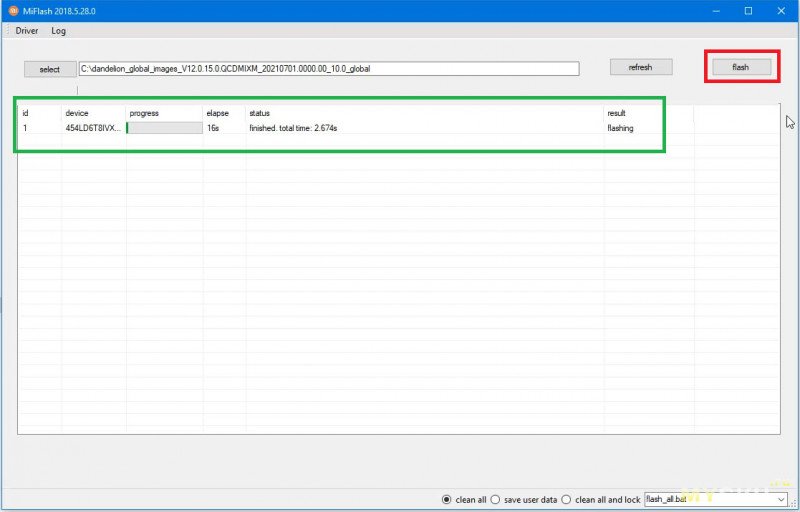
8. Спустя несколько минут в случае успеха прогресс-бар дойдёт до конца, а в статусе появится надпись Sucess (успешно)
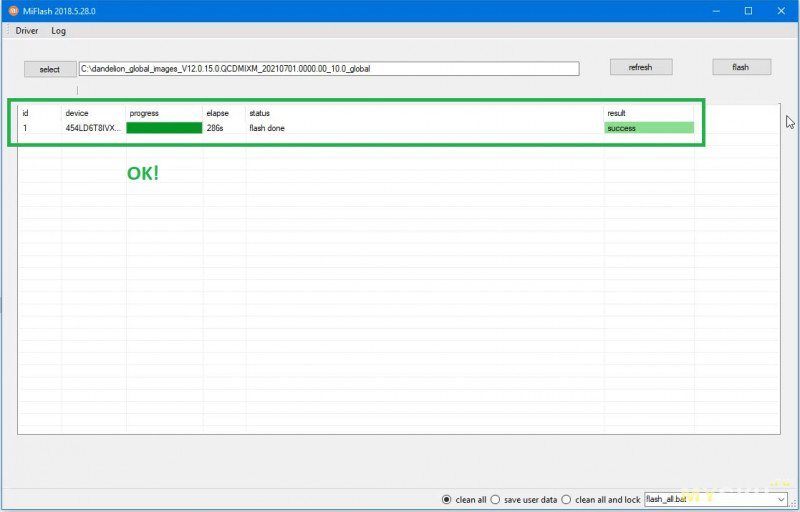
9. На экране смартфона тем временем появится логотип MIUI на несколько минут, затем ввод данных MI-аккаунта, как в предыдущий раз при разблокировке загрузчика. Нажимаем/пропускам тоже самое.


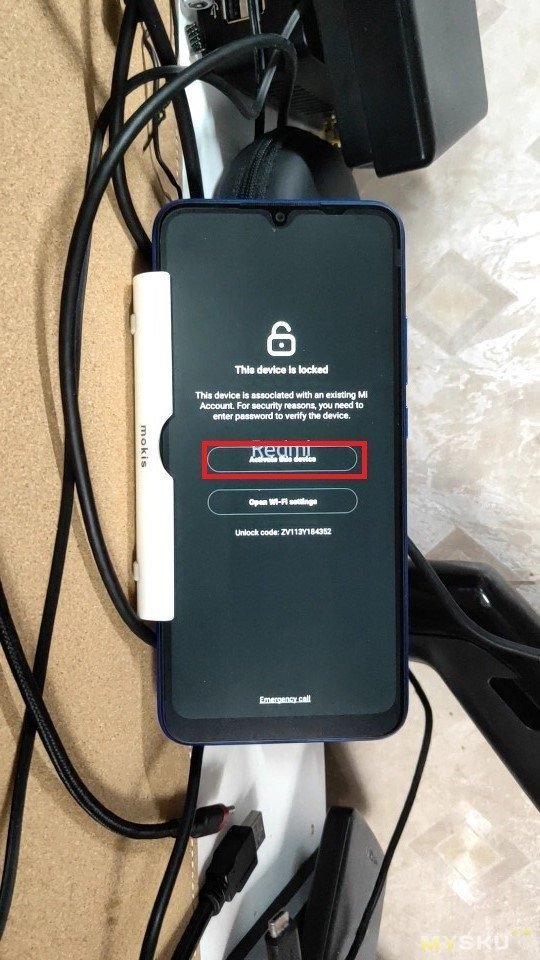
10. Если вы дошли до этого момента, поздравляю торжественно! У нас появился русский язык + PlayMarket.
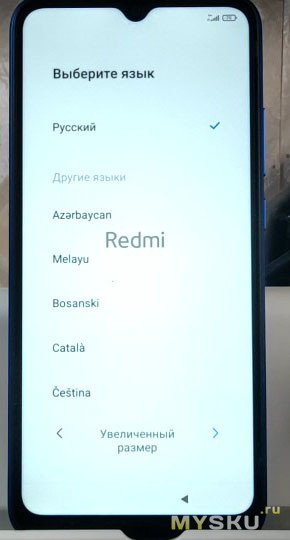
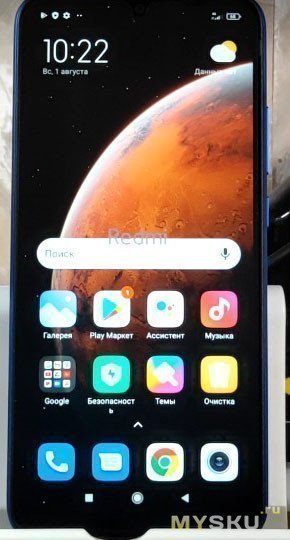
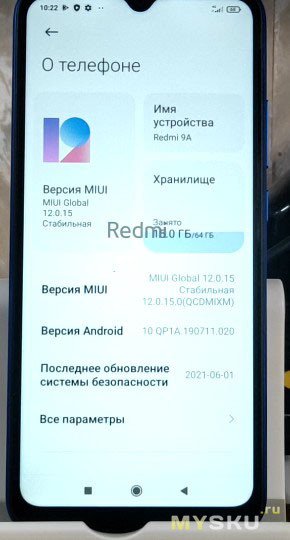
Итоги
Надеюсь, было полезно.Обновление
1) Приложение Сбербанка работает. Root не устанавливался.2) Блокировать обратно загрузчик — нельзя, телефон «окирпичится».
=====================
Китайские версия смартфонов:
Версия 4/64 в зелёном цвете — 7490р (102$)
Версия 4/64 в синем, подороже — 7999р (109$)
Версия 4/64 в зелёном и подешевле — 6799р (93$)
Товар предоставлен для написания обзора магазином.




























